바인딩 검사 및 편집
차원의 바인딩을 검사하고 차원이 바인딩에 바인드된 뷰포인트를 변경하도록 해당 바인딩을 편집할 수 있습니다. 애플리케이션 유형에 따라 차원을 단일 뷰포인트(예: Planning 애플리케이션에서) 또는 여러 뷰포인트(예: Oracle Financials Cloud General Ledger 애플리케이션에서)에 바인딩할 수 있습니다.
차원에 대한 바인딩을 검사하고 차원이 바인딩되는 뷰포인트를 변경하려면 다음을 수행합니다.
- 애플리케이션을 누릅니다.
- 애플리케이션의 작업 열에서
 을 누르고 검사를 선택합니다.
을 누르고 검사를 선택합니다. - 차원을 누릅니다.
차원 탭에는 등록된 애플리케이션의 차원과 차원이 바인딩되는 뷰포인트가 표시됩니다.
- 바인딩을 보려는 차원을 누르십시오.
차원 검사기 대화상자의 일반 탭이 표시됩니다.
- 바인딩을 누릅니다.
차원의 바인딩이 바인딩 유형(계층 구조 또는 노드) 및 바인딩된 뷰포인트와 함께 표시됩니다. 다음 예에서 ALL CORPORATE ACCOUNTS | V1 차원에는 ALL CORPORATE ACCOUNTS | V1 뷰포인트에 대한 계층 유형 바인딩과 기업 계정 뷰포인트에 대한 노드 유형 바인딩이 있습니다.
주:
노드-유형 바인딩은 목록 노드 세트를 사용하는 노드의 플랫 목록이 있는 뷰포인트를 나타냅니다. 계층-유형 바인딩은 계층 노드 세트를 사용하는 구조화된 노드 세트가 있는 뷰포인트를 나타냅니다.

- 검사하려는 바인딩의 이름을 누릅니다.
바인딩 검사기의 일반 탭에는 바인딩에 관한 다음 정보가 표시됩니다.
- 이름 및 설명
- 상태(초안, 활성 또는 아카이브됨)
- 바인딩을 포함하는 애플리케이션
- 바인딩이 첨부된 차원
- 바인딩 유형(노드 또는 계층)
- 차원이 바인딩된 뷰포인트와 뷰포인트를 포함하는 뷰
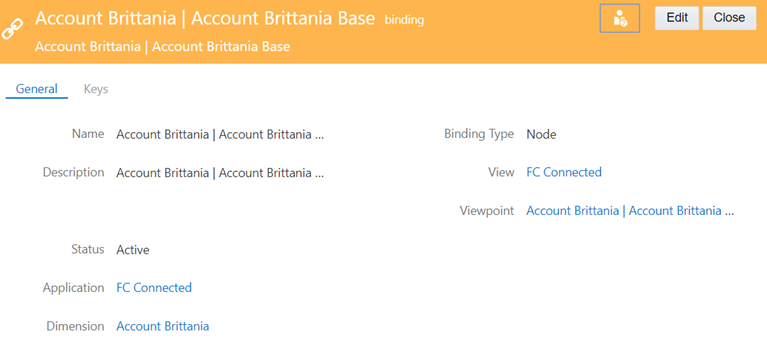
- 선택사항: 차원이 바인딩된 뷰포인트를 변경하려면 다음 작업을 수행하십시오.
- 바인딩 검사기에서 편집을 누릅니다.
- 뷰에서 차원을 바인딩할 뷰포인트가 포함된 뷰를 선택합니다.
- 뷰포인트에서 차원을 바인딩할 뷰포인트를 선택합니다.
- 저장을 누릅니다.
저장을 누르면 사전 정의된 바인딩 규칙이 적용됩니다. 자세한 내용은 다음 항목을 참조하십시오.
주:
다른 유형의 뷰포인트를 가리키도록 바인딩을 변경할 수 없습니다. 즉 바인딩이 노드-유형 뷰포인트를 가리키는 경우 바인딩을 계층-유형 뷰포인트로 전환할 수 없습니다.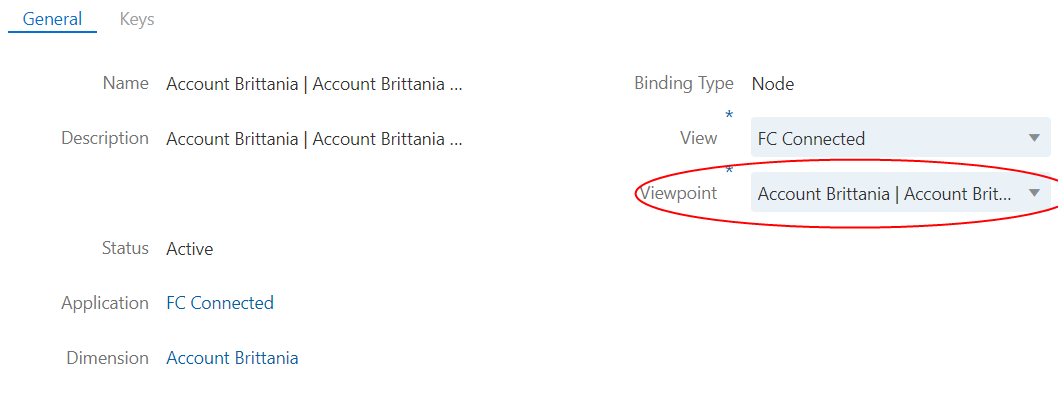
바인딩 설정 편집
Oracle Financials Cloud General Ledger 차원의 계층-유형 바인딩인 경우에만 바인딩 설정을 편집하여 바인딩이 가리키는 트리 코드 및 트리 버전을 변경할 수 있습니다.
바인딩 설정을 편집하려면 다음을 수행합니다.
- 편집할 바인딩이 포함된 애플리케이션을 검사합니다.
- 차원 탭에서 바인딩을 편집할 차원을 누릅니다.
차원은 차원 검사기에 표시됩니다.
- 바인딩 탭에서 설정을 편집할 바인딩을 누릅니다. 계층-유형 바인딩인 경우에만 설정을 편집할 수 있습니다.
- 바인딩 검사기에서 설정을 누릅니다.
주:
[설정] 탭은 Oracle Financials Cloud General Ledger 차원의 계층-유형 바인딩인 경우에만 사용으로 설정됩니다. - 편집을 누릅니다.
- 바인딩의 새 트리 코드, 트리 버전 이름, 트리 버전 시작 및 종료 날짜를 입력한 후 저장을 누릅니다.
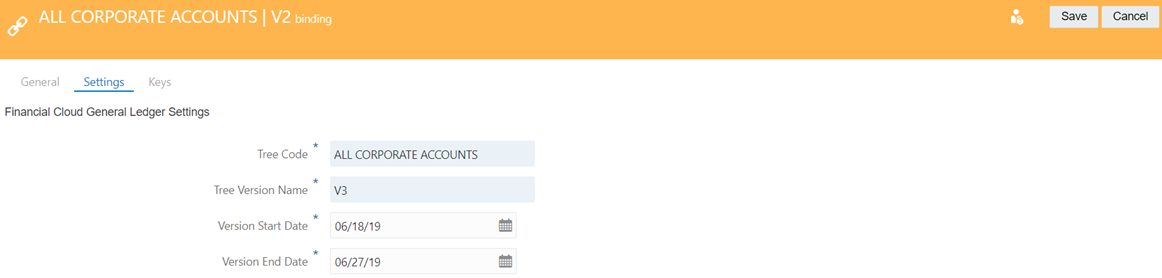
서비스는 바인딩 설정을 검증하고 새 설정으로 바인딩을 업데이트합니다.